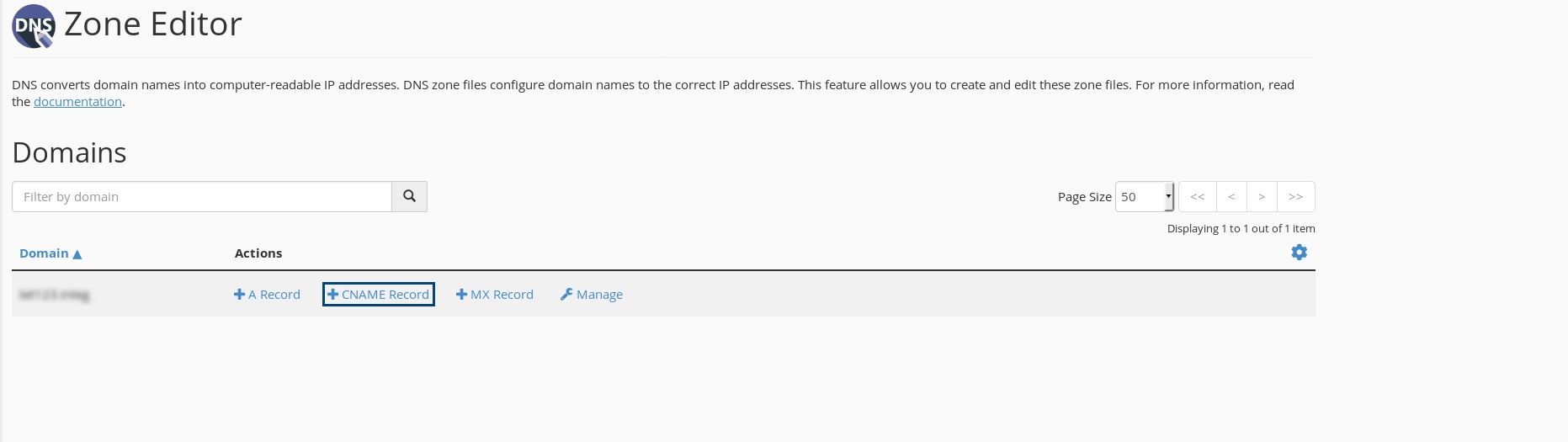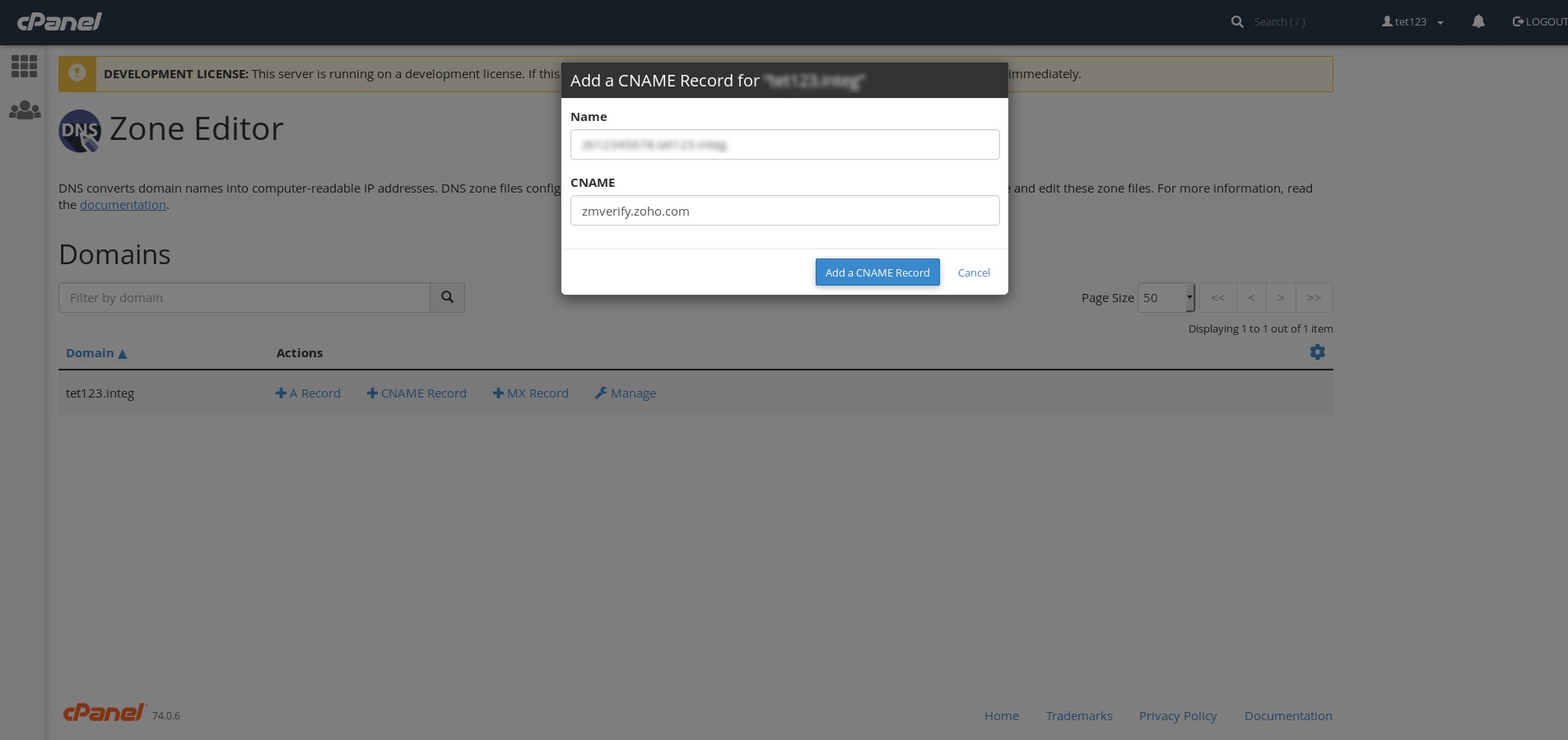Cấu hình bản ghi DNS cho cPanel
Zoho Mail cung cấp nhiều tùy chọn để xác minh quyền sở hữu tên miền của bạn và cấu hình gửi email trong cPanel.
Thêm bản ghi TXT để xác minh - cPanel
Nếu DNS tên miền được lưu trữ bằng cPanel, hãy làm theo các bước sau để thêm TXT và xác minh tên miền.
- Đăng nhập vào tài khoản cPanel của bạn
- Xác định vị trí tùy chọn Trình chỉnh sửa vùng DNS trong Tên miền để thêm CNAME.
- Trên tên miền liên quan, hãy nhấp vào Quản lý trong cột Hành động.
- Nhấp vào Thêm bản ghi và chọn TXT từ danh sách Loại.
- Nhập chi tiết cho bản ghi TXT.
- Trong trường Máy chủ, hãy nhập @
- Trong trường Giá trị TXT, hãy nhập giá trị TXT được tạo trong Bảng điều khiển cho quản trị viên Zoho Mail
- Trong trường TTL, nhập 3600 giây
- Nhấp vào Thêm bản ghi.
- Bây giờ, quay lại trang mailadmin.zoho.com và nhấp vào "Verify by TXT".
- Nếu thông tin DNS được truyền chính xác, tên miền sẽ được xác minh. Bạn có thể tiến hành các bước tiếp theo để tạo tài khoản người dùng.
Thêm bản ghi CNAME để xác minh - cPanel
Nếu DNS tên miền được lưu trữ bằng cPanel, hãy làm theo các bước sau để thêm CNAME và xác minh tên miền.
- Đăng nhập vào tài khoản cPanel của bạn
- Xác định vị trí tùy chọn Trình chỉnh sửa vùng DNS trong Tên miền để thêm CNAME.
- Trên tên miền liên quan, hãy chọn tùy chọn Bản ghi CNAME.
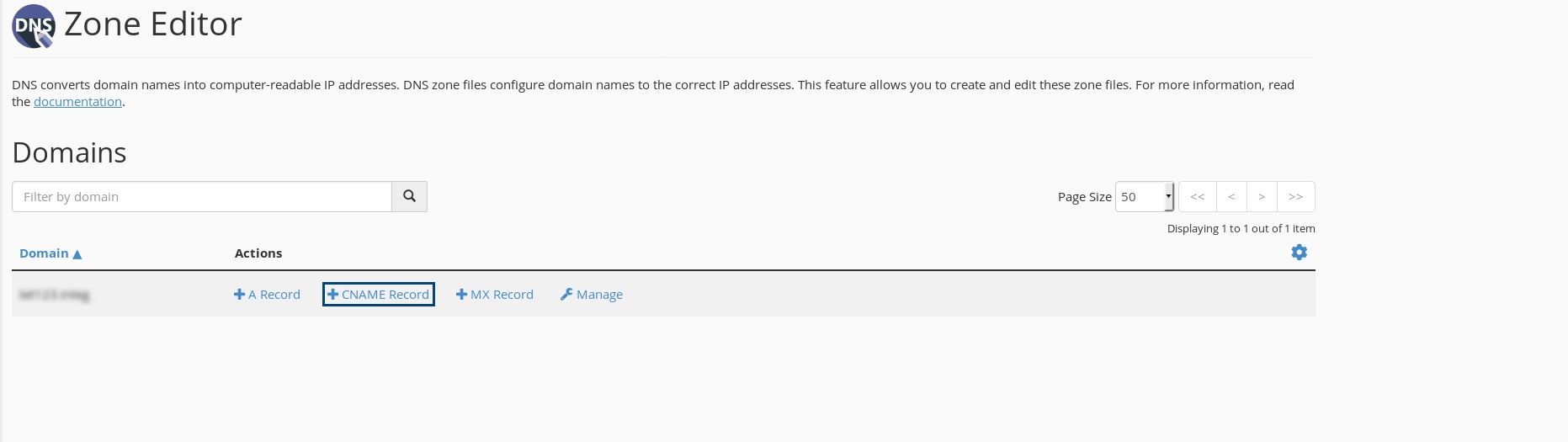
- Nhập mã zbcode được cung cấp trong trường Tên.
- Trong trường CNAME, hãy nhập giá trị từ trường CNAME Value/ Points To/ Destination của Bảng điều khiển cho quản trị viên Zoho Mail.
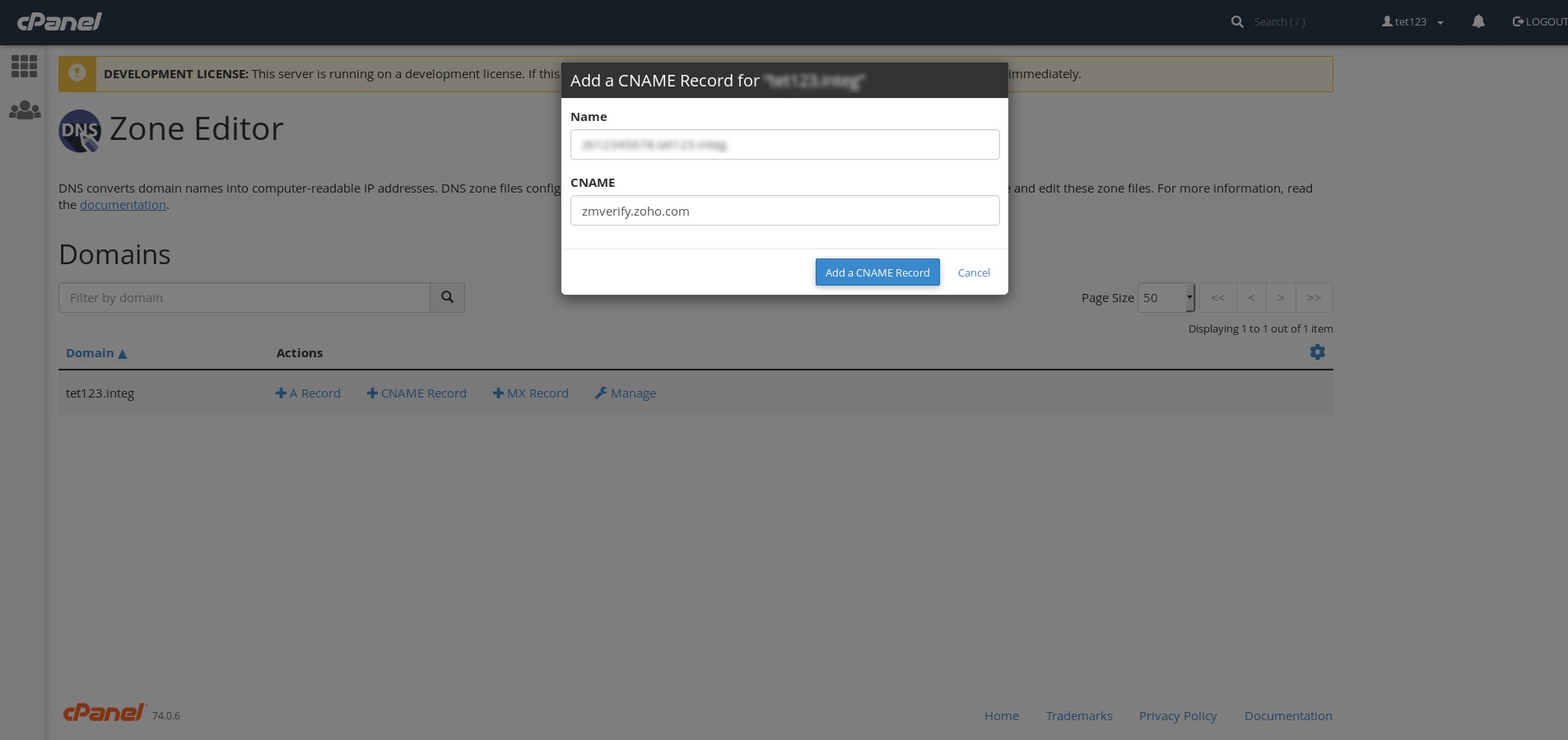
- Nhấp vào Add a CNAME Record để thêm CNAME vào DNS của bạn.
Sau khi lưu, bạn đã thêm CNAME vào Trình quản lý DNS. Tuy nhiên, bạn có thể phải đợi ít nhất một giờ (hoặc tùy theo TTL) để thay đổi có hiệu lực trong máy chủ DNS.
Bạn có thể xác minh điều này bằng cách nhập zb******.<yourdomain>.com vào thanh URL. Điều này sẽ được chuyển hướng đến trang đăng nhập Zoho. Điều này đảm bảo bạn đã thêm bản ghi CNAME đúng cách. Sau đó, bạn có thể đăng nhập vào tài khoản Zoho Mail và nhấp vào “Xác minh” để xác minh tên miền.
Trong trường hợp bạn gặp khó khăn khi thêm CNAME, hãy liên hệ với bộ phận hỗ trợ cPanel để nhờ họ giúp bạn thêm CNAME cho tên miền của bạn.
Cập nhật Bản ghi MX để nhận email - cPanel
Nếu DNS của tên miền được lưu trữ bằng cPanel, hãy cập nhật bản ghi MX của tên miền để bắt đầu nhận email trong tài khoản dựa trên tên miền của bạn theo hướng dẫn sau.
- Đăng nhập vào tài khoản cPanel của bạn.
- Tìm tùy chọn Zone Editor trong phần Domains để thêm Bản ghi MX.
- Trên miền có liên quan, hãy chọn tùy chọn MX Record.
- Trong trường Priority, nhập 10 và trong trường Destination, nhập mx.zoho.com. Bây giờ, hãy nhấp vào Thêm bản ghi MX.
- Lặp lại các bước một lần nữa để thêm bản ghi MX thứ hai và thứ ba cũng như mức độ ưu tiên của bản ghi.
Những điểm quan trọng:
- Giá trị MX nêu trên dựa trên thông tin cấu hình chung. Để biết cấu hình cụ thể hơn dành riêng cho miền của bạn, hãy tham khảo phần này trong Bảng điều khiển dành cho quản trị viên.
- Đảm bảo bạn đã xóa tất cả các bản ghi MX liên quan đến nhà cung cấp email cũ. Bất kỳ bản ghi MX hiện có nào khác sẽ xung đột với Zoho Mail, ảnh hưởng đến quá trình gửi email và dẫn đến mất vĩnh viễn các email đã gửi.
- Các bản ghi MX cần được trả về khi bạn kiểm tra trong Công cụ tra cứu MX phải là
- mx.zoho.com
- mx2.zoho.com
- mx3.zoho.com
- Để thêm bản ghi SPF, hãy nhấp vào tùy chọn Manage trên miền có liên quan, trong cột Actions.
- Nhấp vào Add Record và chọn TXT từ danh sách Type.
- Chỉ định Tên/Máy chủ là "@". Trong trường Giá trị TXT, hãy nhập "v=spf1 include:zoho.com -all"
- Nhấp vào Add Record.
Chú ý:
- Các giá trị của bản ghi liên quan đến cPanel sẽ được cung cấp trên trang Ánh xạ DNS của Bảng điều khiển cho quản trị viên Zoho Mail. Bạn có thể sao chép-dán giá trị vào các trường tương ứng trong Trình quản lý DNS.
- Trong trường hợp bạn chỉ sử dụng Zoho Mail để gửi email, hãy xóa tất cả các loại bản ghi SPF khác khỏi DNS. Nhấp vào “Lưu thay đổi” lần nữa để lưu tất cả thay đổi.
- Việc có nhiều bản ghi SPF sẽ làm gián đoạn kiểm tra SPF và do đó quy trình xác thực SPF có thể không thành công và email sẽ trở thành Thư rác trong máy chủ người nhận. Tìm hiểu thêm
- Để thêm bản ghi DKIM, hãy nhấp vào tùy chọn Manage trên miền có liên quan, trong cột Actions.
- Nhấp vào Add Record và chọn TXT từ danh sách Type.
- Đối với trường Host, hãy sao chép giá trị "zoho._domainkey" (giá trị này sẽ khác trong trường hợp sử dụng bộ chọn khác) từ trang Thiết lập tên miền của Zoho và dán vào trang DNS của tên miền.
- Đối với trường Points to/ Value, hãy sao chép giá trị "v=DKIM1; k=r**; p=***************....****" từ Trang thiết lập miền của Zoho và dán vào trang DNS của miền và nhấp vào Add record.
Chú ý:
Có thể mất từ 4 đến 48 giờ để bản ghi DKIM của bạn truyền xong. Bạn có thể kiểm tra tính hợp lệ của bản ghi DKIM tại đây.
Sau khi thêm cả ba bản ghi, hãy quay lại trang thiết lập tên miền Zoho Mail và nhấp vào Verify All Records. Có thể mất khoảng một hoặc hai giờ để bạn nhận được email sau khi xác minh thành công bản ghi MX và từ 4 đến 48 giờ để truyền bản ghi SPF và DKIM.